Copilot在Microsoft Teams聊天和頻道中幫助您快速了解對話內容,只需簡單回顧主要要點、行動項目和決策,無需滾動長篇的對話串。
注意:Copilot參考它被打開的訊息串中的資訊,有30天的歷史記錄。Copilot無法參考聊天串中分享的圖片、迴圈組件或檔案。
在Teams聊天中使用Copilot
1.前往Teams左側的聊天,然後從列表中選擇特定聊天。
2.在聊天的右上角選擇開啟Copilot—您會在一對一聊天、群組聊天和會議聊天中看到Copilot圖標。
3.在您聊天的右側輸入框下方,選擇更多提示從以下選項中選擇:
-過去一天的重點。
-過去7天的重點。
-過去30天的重點。
-做出了哪些決定?
-還有哪些未完成的項目?
4.在輸入框中輸入提示,然後選擇發送。嘗試這些提示:
-總結我錯過的內容。
-[聊天中的成員]說了什麼?
-分享了哪些連結?
5.Copilot生成回應後,嘗試這些提示:
-選擇回應右上角的複製,並粘貼到聊天、頻道對話或其他任何地方。
-通過選擇回應中每個陳述旁邊的數字來查看引用。一旦選擇,Copilot窗格左側的聊天將滾動到聊天串中的特定訊息。
-根據您的管理員設置,您可能有選項通過選擇回應右下角的讚或踩來直接向Microsoft反饋。
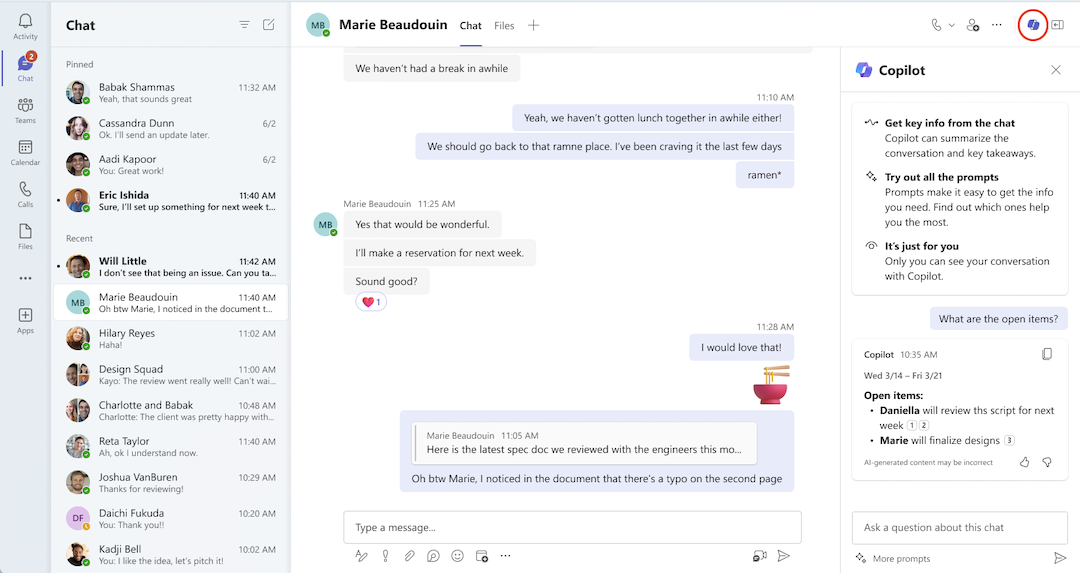
在Teams頻道中使用Copilot
1.前往Teams左側的Teams,然後選擇一個團隊內的特定頻道。
2.在頻道討論中,選擇頻道貼文下方的連結以展開回覆並查看完整對話。
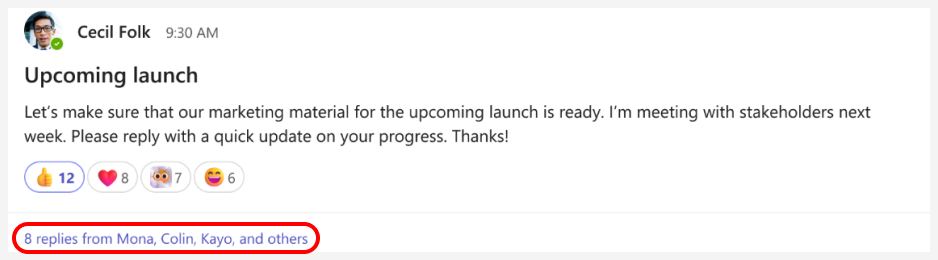
3.從這個沉浸式頻道貼文視圖中,在頻道視圖的右上角選擇開啟Copilot。
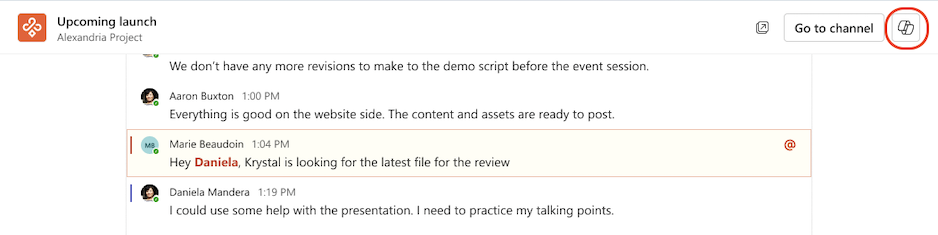
4.在您頻道的右側輸入框下方,選擇更多提示從以下選項中選擇:
- 對話的重點。
- 做出了哪些決定?
- 還有哪些未完成的項目?
5.在輸入框中輸入提示,然後選擇發送。